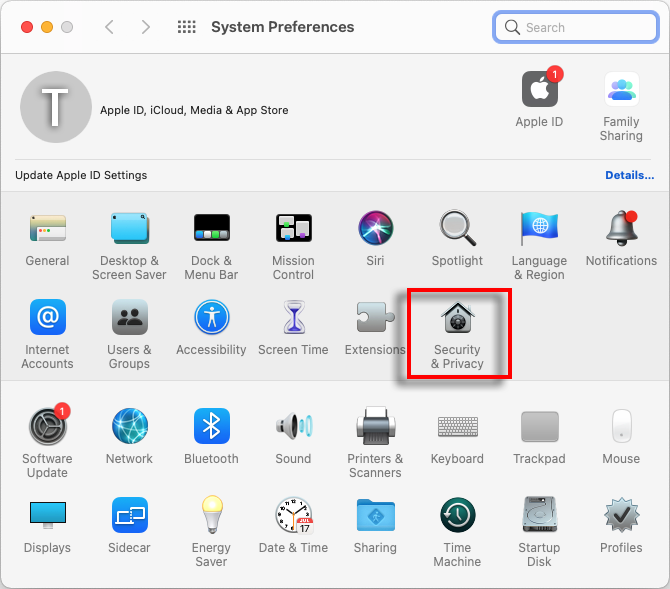Cosa fare se l'installazione di Tansee iPhone Message Transfer per Mac non riesce?
Per correggere il messaggio di errore "L'installazione di Tansee iPhone Message Transfer per Mac non è riuscita", procedi nel seguente modo:
Seleziona la scheda "Generale".
Nella sezione "Consenti app scaricate da", potresti visualizzare diverse opzioni. Per impostazione predefinita, macOS consente il download di app dall'App Store e gli sviluppatori identificati.
Per consentire l'esecuzione dell'app, fai clic sull'icona del lucchetto nell'angolo in basso a sinistra e, se richiesto, inserisci la password dell'amministratore.
Per consentire l'esecuzione dell'app, fai clic sull'icona del lucchetto nell'angolo in basso a sinistra e, se richiesto, inserisci la password dell'amministratore.
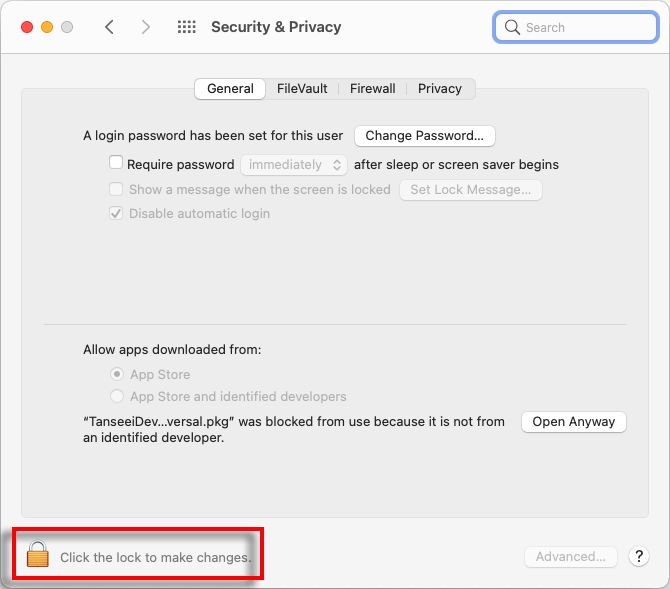
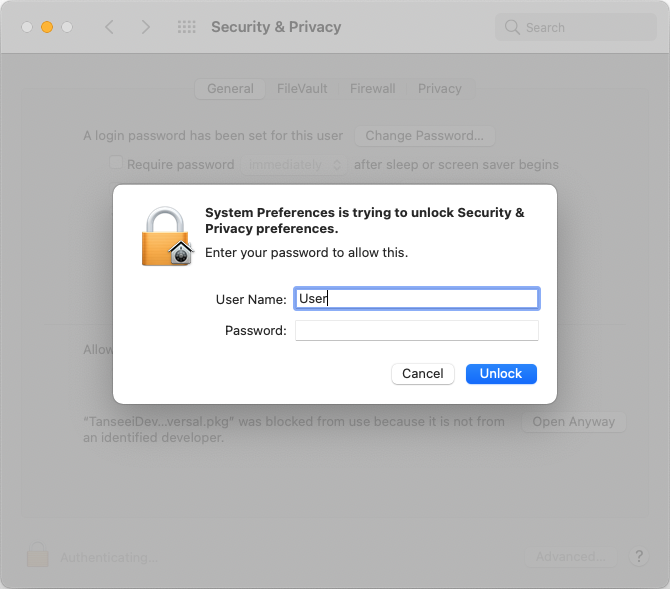
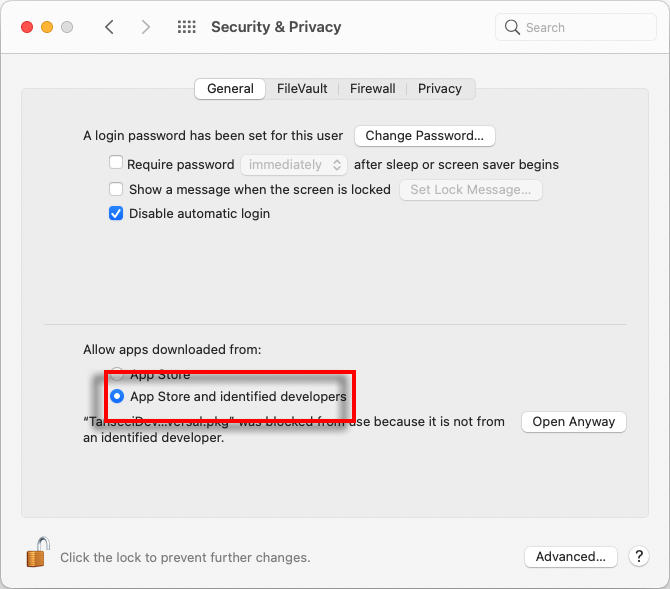
Ora scegli una delle seguenti opzioni:
Se desideri consentire il download di app da qualsiasi luogo, seleziona "App Store e sviluppatori identificati".
Se desideri limitare i download delle app solo a quelle dell'App Store e agli sviluppatori identificati, seleziona "App Store". Dopo aver selezionato l'opzione preferita, chiudi la finestra Preferenze di Sistema.
Prova ad aprire nuovamente l'app. Ora dovrebbe essere eseguito senza visualizzare il messaggio di errore.
Se desideri limitare i download delle app solo a quelle dell'App Store e agli sviluppatori identificati, seleziona "App Store". Dopo aver selezionato l'opzione preferita, chiudi la finestra Preferenze di Sistema.
Prova ad aprire nuovamente l'app. Ora dovrebbe essere eseguito senza visualizzare il messaggio di errore.